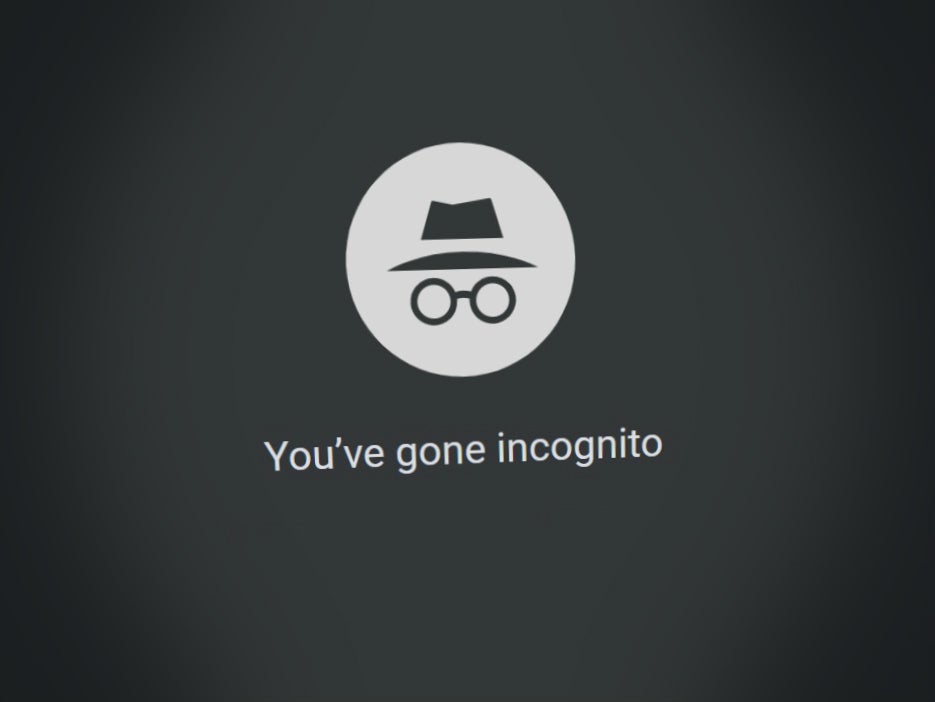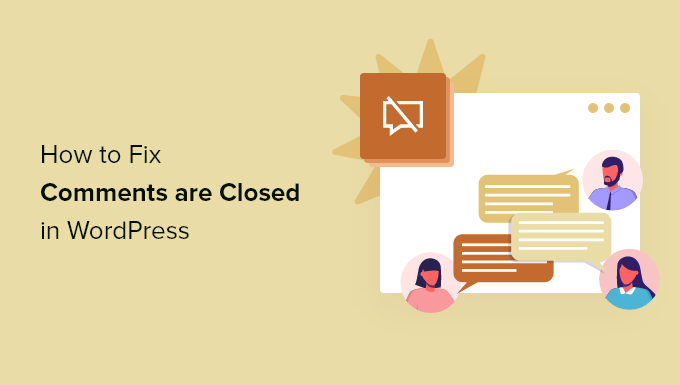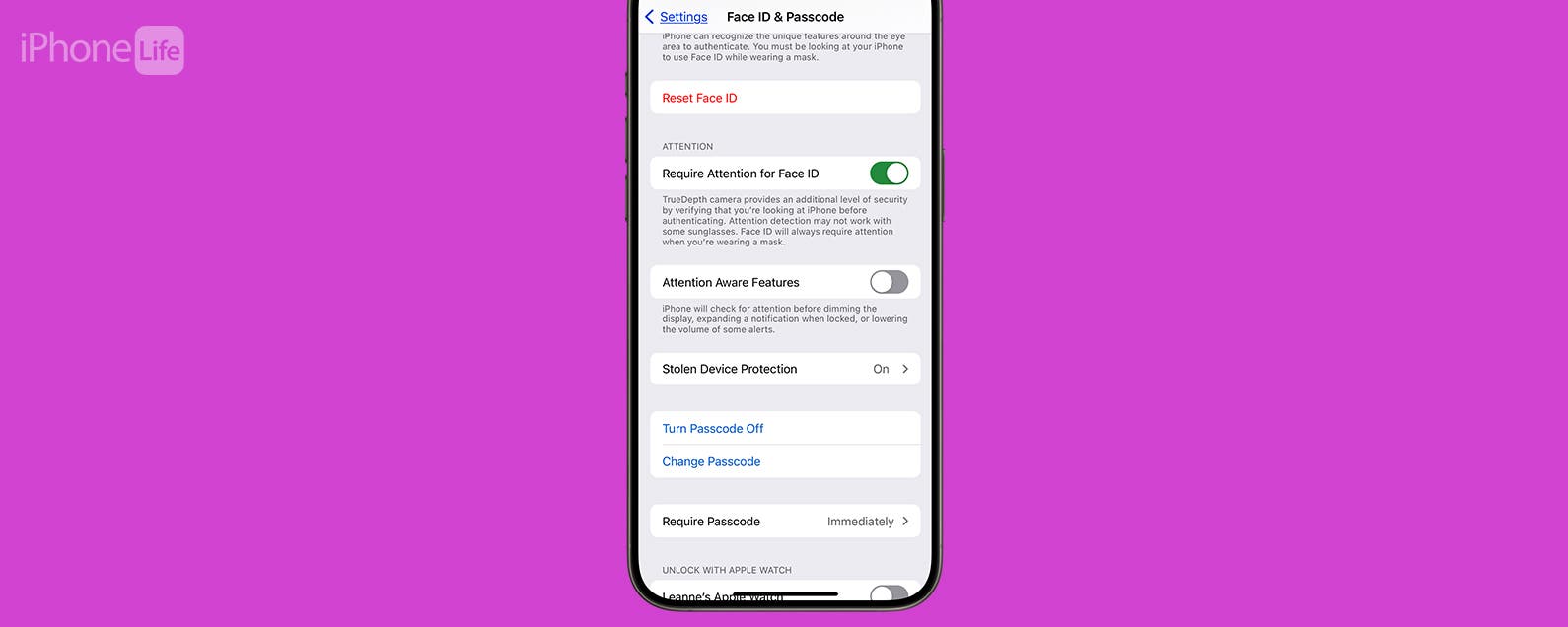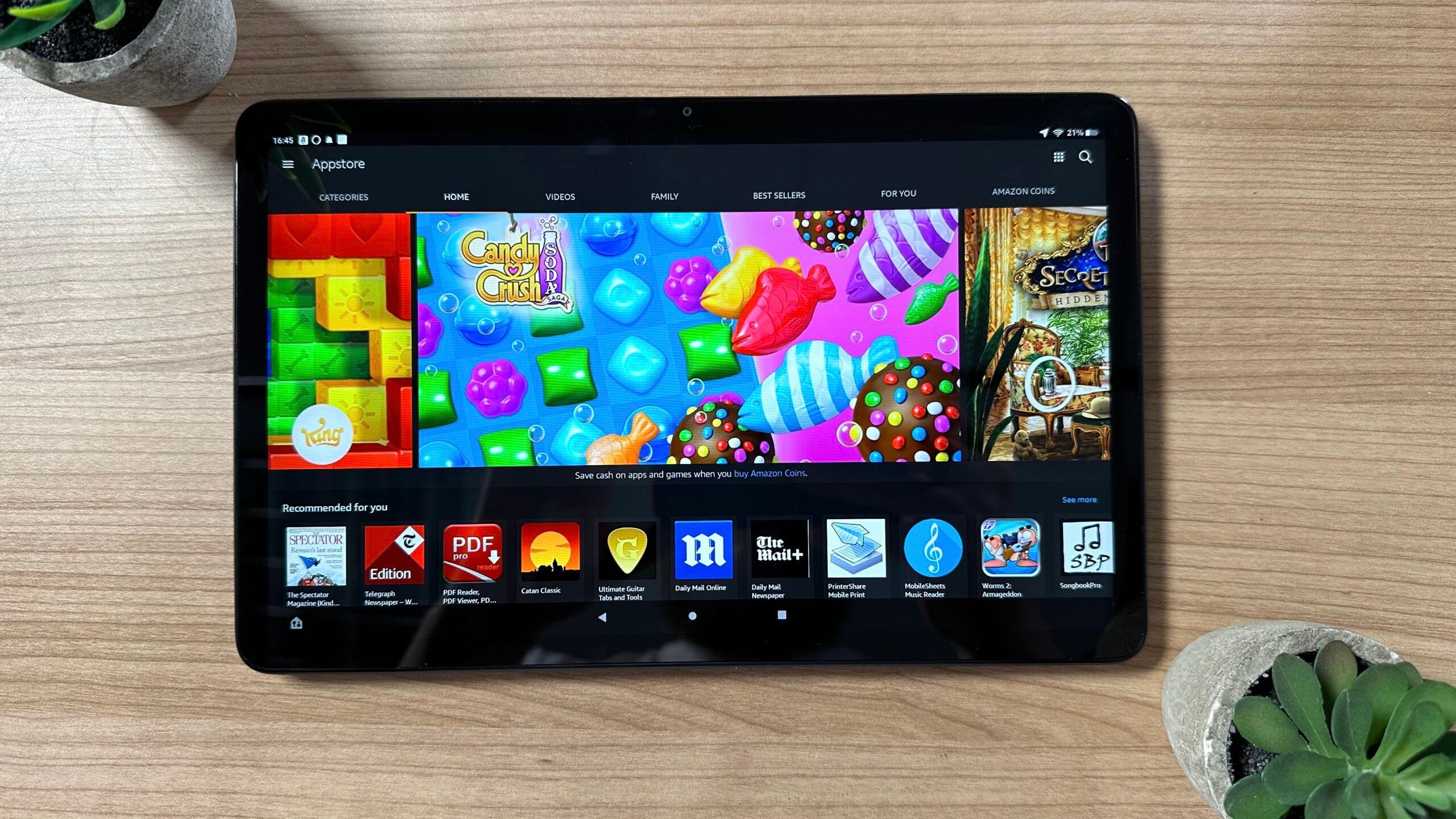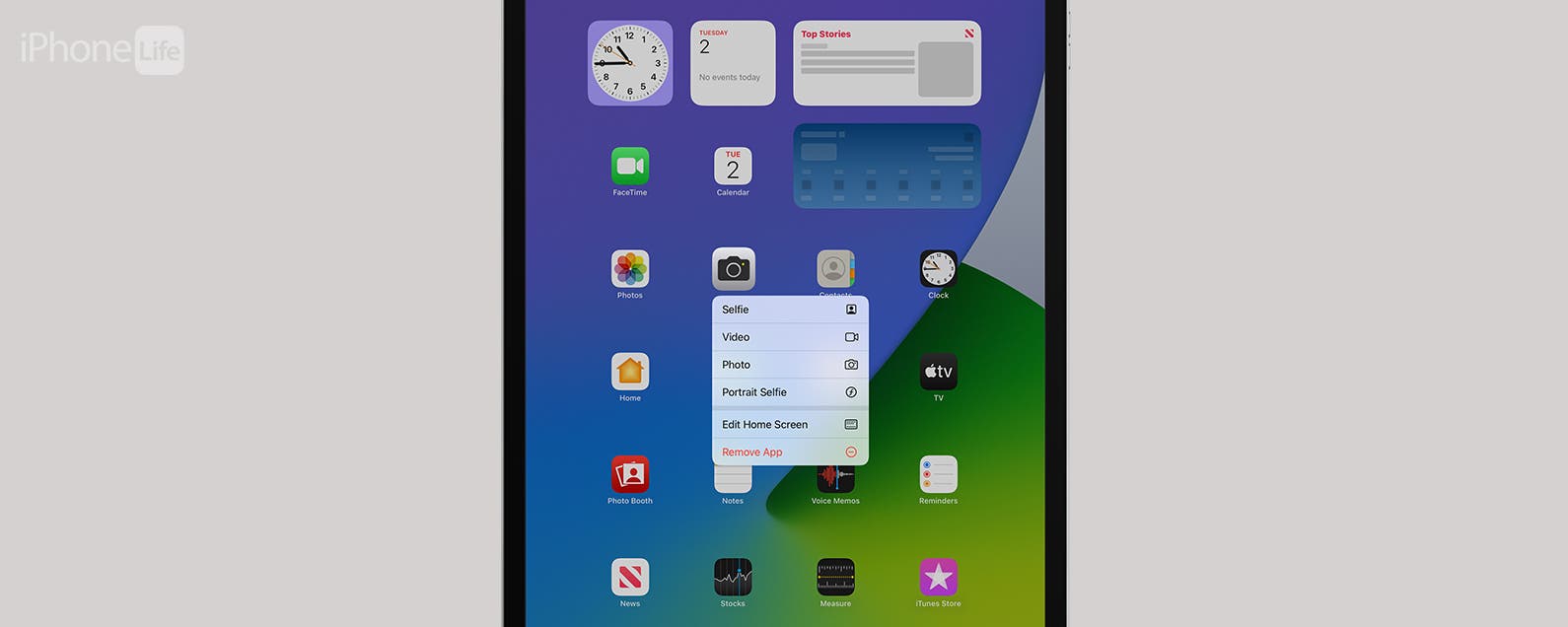Si está buscando visitar sitios web sin preocuparse de que su computadora guarde su historial de búsqueda, querrá cambiar a la navegación privada. Aquí está cómo hacerlo.
La mayoría de los navegadores tienen una función de navegación privada en estos días, lo que le permite comprar regalos de cumpleaños y acechar a su ex en las redes sociales sin que sus amigos y familiares se enteren.
Es importante tener en cuenta que el hecho de que esté navegando en privado no significa necesariamente que sus datos estén ocultos para todos.
El modo de incógnito de Chrome, por ejemplo, ocultará su historial de navegación a otras personas que usen su computadora, pero no evitará que su escuela, lugar de trabajo, proveedor de servicios de Internet o los sitios web que visita rastreen su actividad.
Si desea una protección más completa, querrá invertir en una VPN. Puede visitar nuestra guía de las mejores VPN para ver qué servicios recomendamos.
Siga leyendo para saber cómo activar la navegación privada en Chrome, Safari, Firefox y Microsoft Edge…
Cómo activar la navegación privada en Google Chrome
La función de navegación privada de Google Chrome se llama modo de incógnito. Activarlo evitará que su historial de navegación, cookies, datos del sitio y cualquier información que ingrese en los formularios se guarden en su dispositivo.
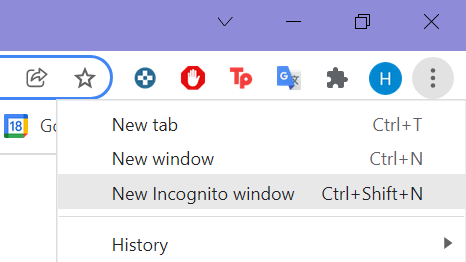
Cómo ir de incógnito en Google Chrome:
- abrir cromo
- Seleccione los tres puntos para abrir el menú.
- Elija ‘Nueva ventana de incógnito’
Puede usar el atajo Crt + shift + n en Windows o Command + shift + n en Mac para abrir una ventana de incógnito.
Cómo activar la navegación privada en Safari
Apple tiene una función de navegación privada propia en su navegador Safari. Esta función evita que su Mac, iPhone o iPad guarde un registro de su historial de navegación o comparta esos sitios web con sus otros dispositivos Apple.
Cómo abrir una ventana de navegación privada en Safari:
- Abrir Safari
- Seleccione Archivo’
- Seleccione ‘Nueva ventana privada’
También puede alternar entre la Navegación privada y la navegación normal en su iPhone tocando el ícono de pestañas, el número de pestañas y luego ‘Privado’.
Cómo activar la navegación privada en Firefox
Al igual que Chrome, la función de navegación privada de Firefox borrará automáticamente todas las contraseñas, cookies e historial de tu computadora.
Firefox también va un paso más allá al ofrecer protección de seguimiento para evitar que los sitios web y los anuncios adjunten rastreadores ocultos que recopilan su información de navegación y reducen su velocidad de navegación.
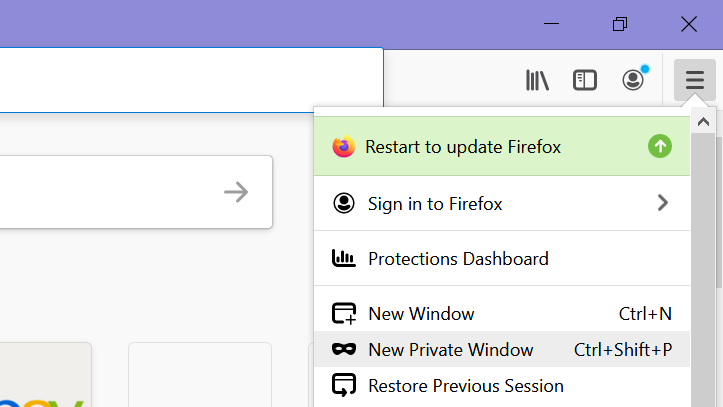
Cómo usar la navegación privada en Firefox:
- Abre Firefox
- Haga clic en el menú de tres líneas
- Haga clic en ‘Nueva ventana privada’
También puede usar el atajo Ctrl + shift + p para abrir una ventana de Navegación privada en Firefox.
Cómo activar la navegación privada en Microsoft Edge
El navegador Edge de Microsoft tiene su propio modo de navegación privado llamado InPrivate. InPrivate eliminará cualquier historial de navegación, cookies y datos del sitio, junto con contraseñas, direcciones y datos de formularios cuando cierre la ventana.
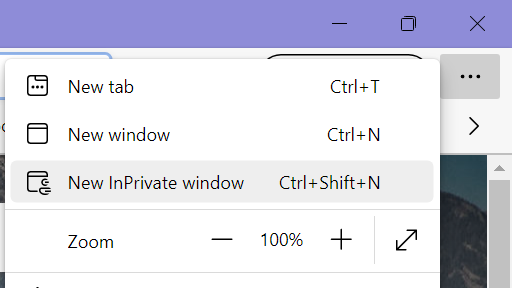
Cómo abrir una ventana de InPrivate en Microsoft Edge:
- borde abierto
- Haga clic en el menú de tres puntos
- Seleccione ‘Nueva ventana de InPrivate’
También puede acceder a InPrivate desde la barra de tareas de Windows haciendo clic con el botón derecho en el logotipo de Edge y seleccionando «Nueva ventana de InPrivate» desde allí.